Enkle måter å lage, brenne og montere en ISO-bildefil
Et bilde, enten et ISO eller et annet mediebilde, er ganske enkelt en fil som kan brukes som tilnærmet identisk kopi av det opprinnelige mediet. Denne filen inneholder ikke bare individuelle datafiler, den inneholder også spor- og sektorinformasjon og ordner all denne informasjonen i et filsystem, akkurat som mediedisk. I motsetning til vanlige filer åpnes vanligvis ikke bildefiler; snarere er de montert. Det er ganske enkelt et CD-ROM- eller DVD-bilde som er lagret i ISO-9660-format. ISO-bilder brukes hovedsakelig som kildefiler du kan lage medier fra. Etter at du har lastet ned bildet, kan du bruke CD-brennende programvare til å gjenskape den fysiske CD-ROM / DVD.
Lag et ISO-bilde
Folder2Iso er et lett og kraftig program for å lage et ISO-bilde, det er et freeware-verktøy som lager en ISO fra alle slags mapper (inkludert undermappene). En av hovedfordelene med denne applikasjonen er at det ikke er behov for å installere dette programmet, bare last ned dette programmet og kjør det. Følg disse enkle trinnene for å lage et ISO-bilde fra dette programmet:
Last ned og kjør Folder2ISO-programmet

Klikk Velg mappe for å finne mappen du vil konvertere. Klikk nå Velg Output for å velge destinasjonsmappen der du vil lagre ISO-filen.
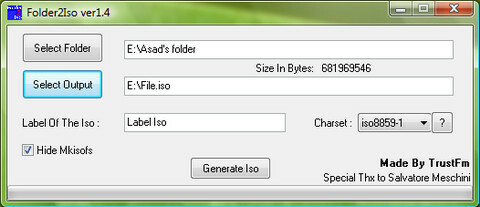
Hvis du vil, gi en etikett til ISO-filen du skal lage. Klikk nå på Generer ISO, og den vil automatisk opprette en ISO fra mappen din.
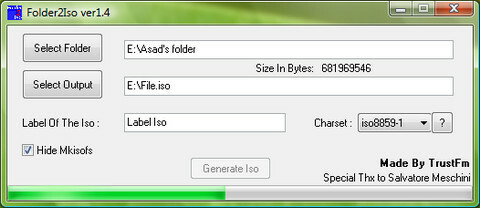
Å lage en ISO-bilde av en CD / DVD-stasjon, kan du bruke verktøyet LC ISO Creator, velg ganske enkelt stasjonen du vil opprette ISO-bildefilen fra, og klikk deretter på Lag ISO -knappen og velg katalogen der du vil lagre filen i. Det er det !
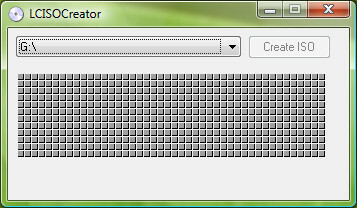
Brenn et ISO-bilde
ISO Image-filen inneholder hele mappen og / eller filstrukturen for CD-disken i en komprimert form. Uansett hvilken programvarepakke du bruker for å brenne bildet, trenger å kunne lese en ISO Image File og oversette den slik at den kan forstå mappen og filstrukturen (og filene selv), bryte dem ut og dem brenne den til a CD. Et ganske enkelt nyttig verktøy for dette formålet er Aktiv ISO-brenner.
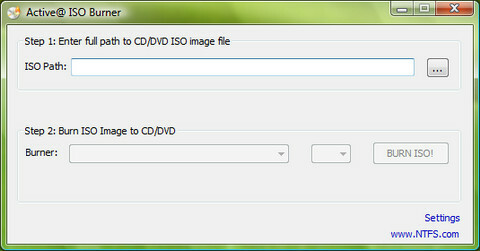
Sett inn en tom CD i CD-RW-stasjonen, Skriv inn banen til ISO-bildefil eller klikk Bla -knappen for å finne den via standard File Open-dialog.

Klikk på [BURN ISO!] -knappen for å starte prosessen med å skrive ISO-bilde til CD.
Monter et ISO-bilde
Når du får hånden på en .ISO som du vil bruke, kan du enten brenne den på en fysisk CD- eller DVD-media eller montere den ved å bruke en slags emuleringsprogramvare. Ved å bruke en monteringsprogramvare kan du oppbevare .ISO-filen et sted på harddisken eller nettverket, og deretter bare få tilgang til det som om det var en ekte CD- eller DVD-stasjon. Virtual CloneDrive fungerer og oppfører seg akkurat som en fysisk CD / DVD-stasjon, men den eksisterer bare praktisk talt. ISO-bilde kan monteres på en virtuell stasjon fra harddisken eller fra en nettverksstasjon og brukes på samme måte som å sette dem inn i en vanlig CD / DVD-stasjon. Det fungerer bra!
For å montere en ISO-bildefil, bare last ned Virtual CloneDrive. Når programmet er installert, kan du starte programmet.
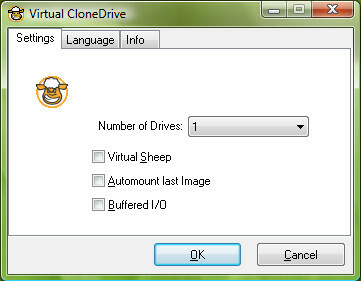
For å velge antall virtuelle stasjoner du vil ha til disposisjon, under innstillinger kategorien, bruk Antall stasjoner rullegardinmenyen og velg ønsket antall virtuelle stasjoner du vil ha.
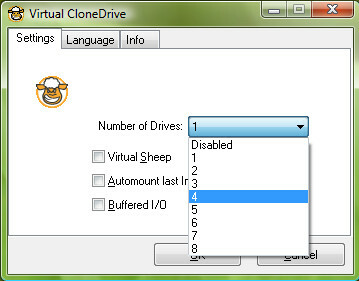
Klikk OK og gå deretter til datamaskinen for å se de nyopprettede stasjonene, høyreklikk på den nye virtuelle stasjonen, gå til Virtual CloneDrive, og velg Mount.
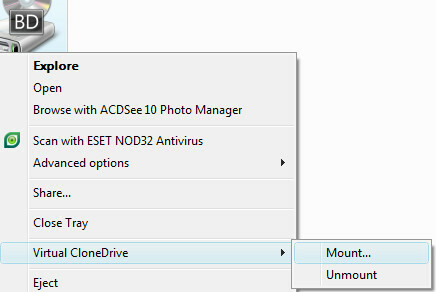
Bla til plasseringen til ISO-bildefilen og klikk OK. Bildefilen kan deretter nås som om det var en faktisk CD eller DVD.
Still gjerne spørsmål, og glem ikke å dele det med vennene dine hvis du liker dette innlegget.
Søke
Siste Innlegg
Archos 101 Internett-nettbrett Spesifikasjoner og pris
Archos har nettopp annonsert Archos G8-linje med fem nye Android-en...
Last ned Redsnow To Jailbreak iPod Touch 2G på iOS 4.0.2
I tilfelle du har oppdatert iPod Touch 2G til iOS 4.0.2 ved et uhel...
Slik endrer du størrelse, utvider og krymper partisjonen i Windows 7 / Vista
Før Windows 7 ogVista, har muligheten til å krympe og utvide diskvo...



